Win10怎么修改屏幕分辨率?图文详解更改Win10分辨率的方法
- 2017-11-06 17:30:03 分类:win10
屏幕分辨率是指屏幕显示的分辨率。一般来说,屏幕分辨率低时,显示的像素少但尺寸比较大。屏幕分辨率高时,显示的像素多,但尺寸比较小。屏幕尺寸一样的情况下,分辨率越高,显示效果就越精细和细腻。
Win系统的分辨率表现一直不是很好,因为很多软件没有为高分辨率优化,微软不得不在系统中做很多额外的兼容性工作。现在,好消息来了,在最新的Win10系统中,高分辨率下的表现有了极大的进步。修改屏幕分辨率可以更好地让我们使用电脑。
Win10怎么修改屏幕分辨率?更改Win10分辨率的方法:
在win10桌面空白处点击右键,选择屏幕分辨率。
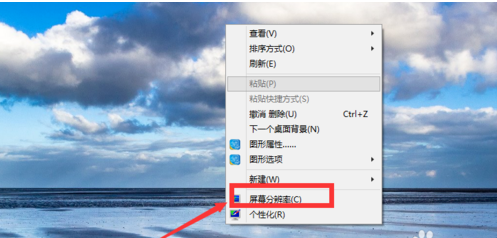
修改屏幕分辨率示例1
进入之后,对显示器,分辨率,方向进行设置,点击应用。
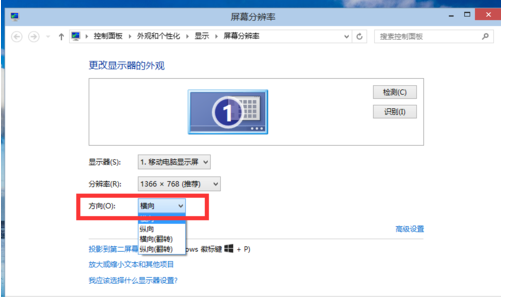
修改屏幕分辨率示例2
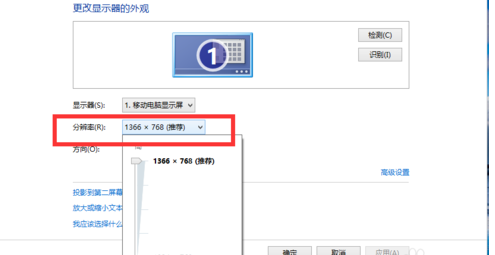
更改Win10分辨率示例3
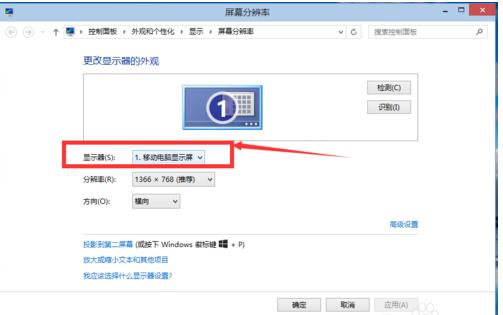
屏幕分辨率示例4
将自定义大小选项勾选上,可以选择“放大或缩小文本和其他项目”调整所有项目的大小。
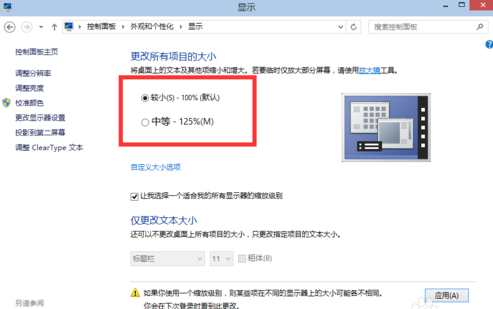
屏幕分辨率示例5
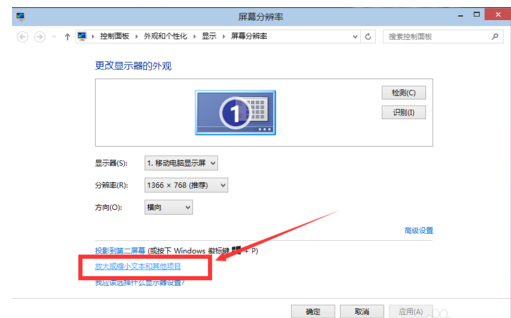
屏幕分辨率示例6
可以在“仅更改文本大小”里面选择合适的栏目,调节其大小。
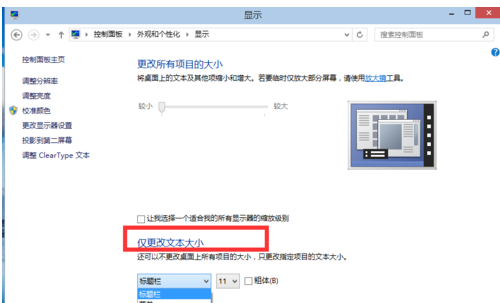
win10分辨率示例7
设置好后,点击应用。
使用以上方法就可以修改win10屏幕分辨率了,大家快来试试看吧。